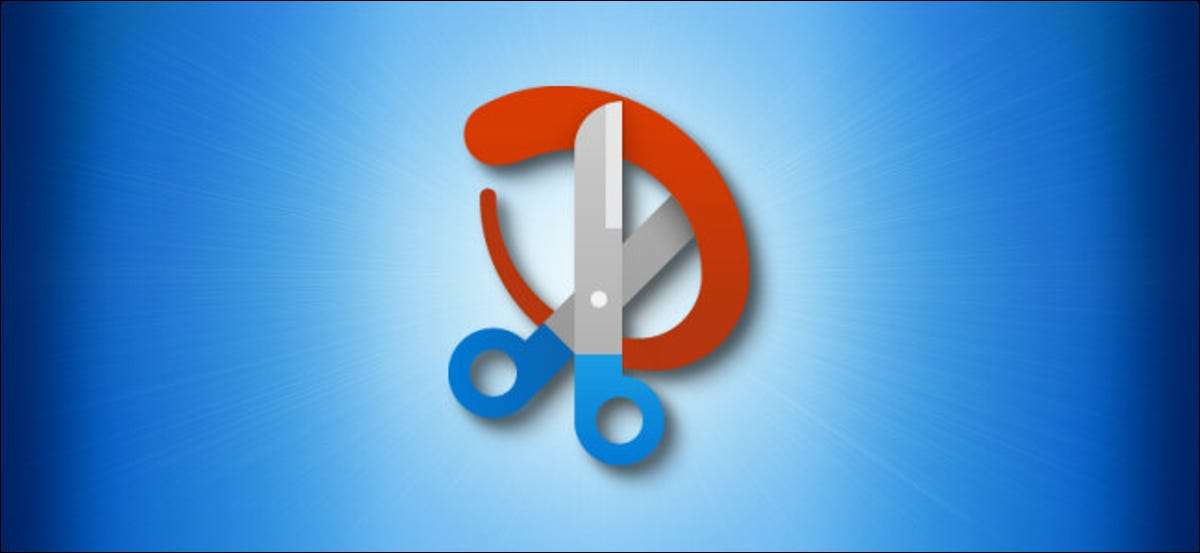
Điều gì sẽ xảy ra nếu bạn cần chụp ảnh màn hình trong Windows 10, nhưng bạn không có khóa "màn hình in" trên bàn phím của mình - hoặc bạn không có bàn phím nào? May mắn thay, thật dễ dàng để chụp màn hình của bạn chỉ bằng chuột nhờ vào một công cụ tích hợp được gọi là Snip & amp; Phác họa [số 8] . Đây là cách.
Để chạy Snip & Amp; Phác thảo mà không cần bàn phím, mở menu Bắt đầu và định vị "Snip & amp; Phác thảo "trong danh sách ứng dụng theo thứ tự chữ cái. Nhấp vào biểu tượng của nó để khởi chạy nó.
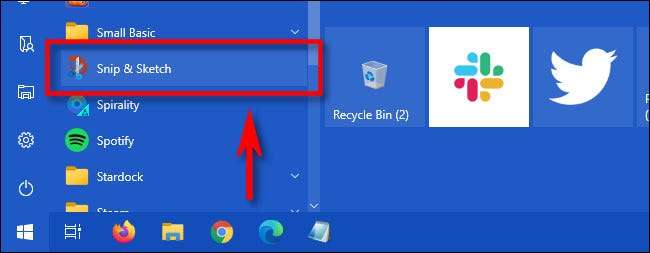
Với Snip & amp; Phác thảo mở, nhấp vào nút "Mới".
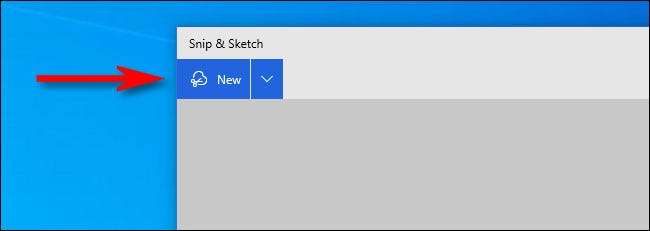
Sử dụng thanh công cụ xuất hiện ở trên cùng của màn hình, bạn có thể thực hiện một Snip hình chữ nhật, một Snip Freeform, một Snip Window hoặc FullSnen Snip. Nhấp vào tùy chọn phù hợp với những gì bạn muốn chụp, sau đó chọn một phần của màn hình nếu cần thiết.
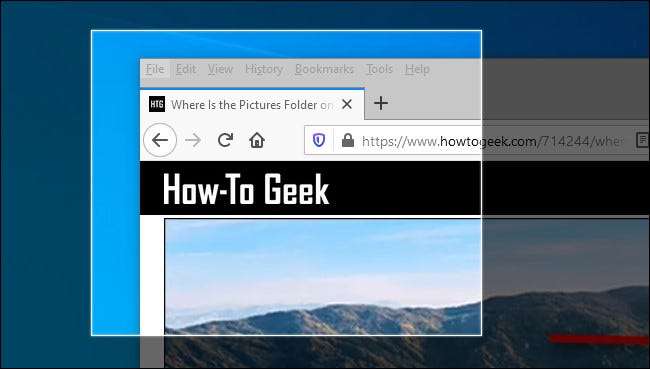
Sau khi bạn đã chụp ảnh màn hình của mình, bạn sẽ thấy bản xem trước của đầu ra trong Snip & Amp; Cửa sổ phác thảo. Để lưu ảnh chụp màn hình, nhấp vào nút "Lưu", trông giống như một đĩa mềm nhỏ.
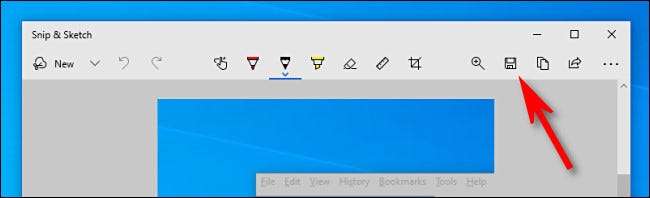
Trong hộp thoại Lưu tệp, duyệt đến nơi bạn muốn lưu ảnh chụp màn hình. Điều gọn gàng về Snip & Amp; Phác thảo là nó tự động đặt tên ảnh chụp màn hình của bạn bằng dấu thời gian để bạn không cần bàn phím để nhập tên mới. Khi bạn đã sẵn sàng, nhấp vào "Lưu".
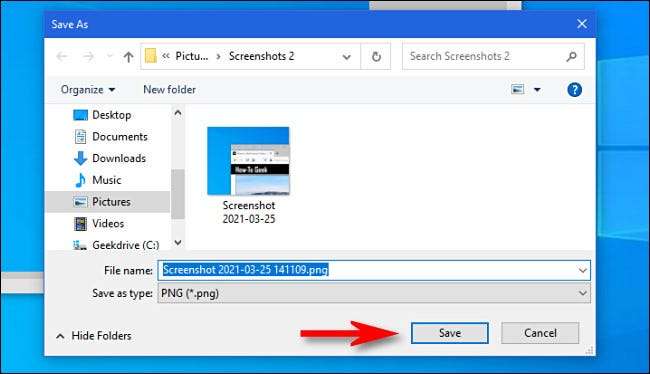
Ảnh chụp màn hình của bạn đã được lưu, không cần bàn phím.
Nếu bạn nghĩ rằng bạn sẽ chụp rất nhiều ảnh chụp màn hình theo cách này, bạn có thể muốn ghim Snip & amp; Phác thảo đến thanh tác vụ của bạn để bạn không phải tìm thấy nó trong menu Bắt đầu mỗi lần. Để làm điều đó, bấm chuột phải vào Snip & Amp; Biểu tượng phác thảo và chọn "ghim vào thanh tác vụ." Hãy vui vẻ chụp ảnh màn hình!
CÓ LIÊN QUAN: Sử dụng công cụ ảnh chụp màn hình mới của Windows 10: clip và chú thích [số 8]







